製造業での設計業務においては、3D CADはすでに欠かせないツールとなっています。その中でも「パラメトリックモデリング」は、設計変更や製品バリエーションへの対応を迅速にする非常に重要な手法です。
パラメトリックモデリングは、形状を数値パラメータや拘束条件によって制御することができます。例えば、穴の位置を「基準線から50mm」と定義しておけば、基準線が変更されても穴の位置は自動的に再配置されます。つまり、形状そのものではなく“設計意図”を3Dモデルで伝えるのがパラメトリックモデリングです。
本記事では、3D CADソフト「ZW3D」を例に、パラメトリックモデリングの基本から実践までをわかりやすく解説します。スケッチの描き方、拘束条件の設定、パラメータの活用、さらに変更やトラブル時の対処法まで、初心者でも実践できる内容を紹介します。
パラメトリックモデリングの基本概念
パラメトリックモデリングとは、「形状を数値と拘束で定義する」という考え方に基づいた設計手法です。モデルを構成する各要素に、寸法値や幾何的な関係(平行、垂直、対称など)を与えることで、形状をコントロールします。設計者はモデル全体を一貫性のある状態で管理でき、特定の寸法や条件を変更するだけで関連部分も自動的に更新できます。
パラメトリックモデリングの3つの柱は、「寸法」「拘束」「パラメータ」です。
寸法:長さ、角度、直径など、スケッチ内の実寸を定義します。
寸法が変更されると形状が連動して変化します。
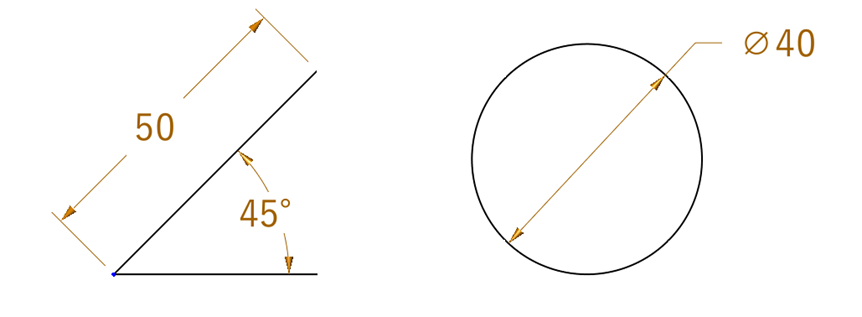 拘束:スケッチに幾何学的な関係性を定義します。
拘束:スケッチに幾何学的な関係性を定義します。
たとえば「線が水平」「円の中心が一致」「線が平行」といったルールを定義します。
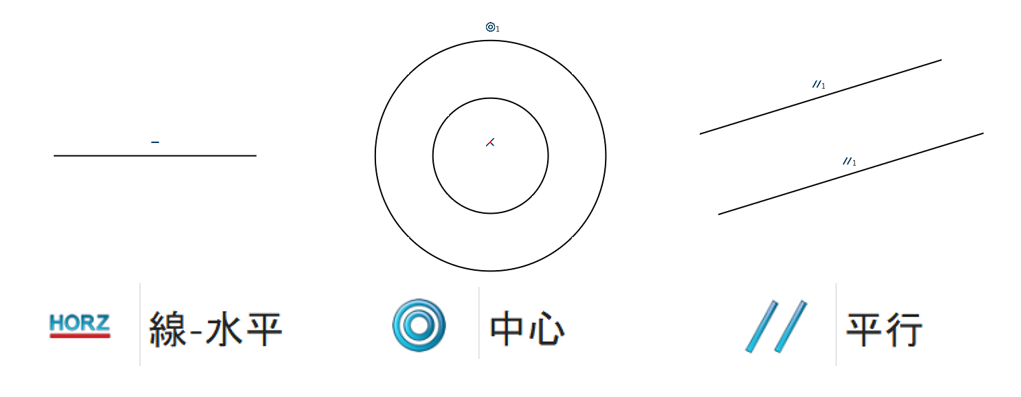 パラメータ:押し出しの厚み量や穴の深さなど、設計の基準となる数値を変数として管理します。
パラメータ:押し出しの厚み量や穴の深さなど、設計の基準となる数値を変数として管理します。
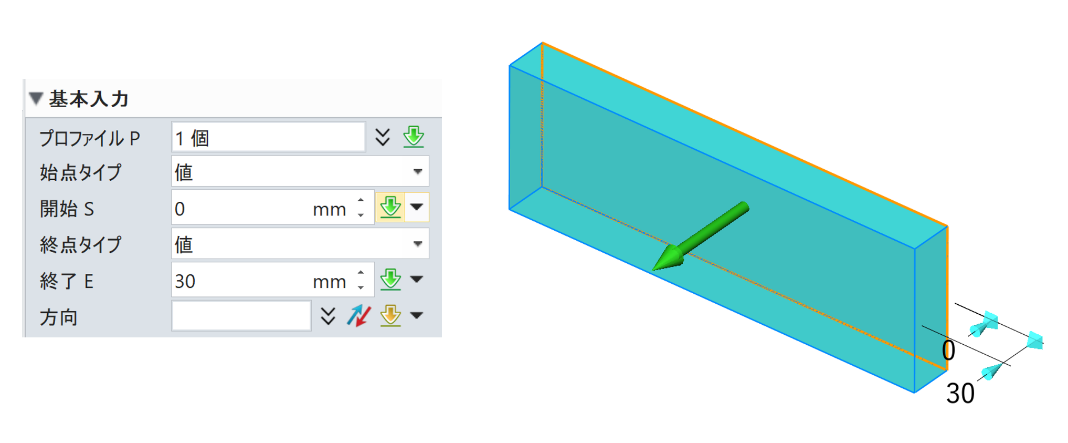 これらを組み合わせることで、「設計変更に強いモデル」を作ることが可能になります。
これらを組み合わせることで、「設計変更に強いモデル」を作ることが可能になります。
ダイレクトモデリングとの違い
ダイレクトモデリングは、形状を直接編集するのが特徴です。面を押したり引いたりなどしながら直感的に形状を作成することができますが、設計変更時に連動した形状修正が難しいというデメリットがあります。
一方、パラメトリックモデリングでは、形状変更は「寸法の値を変える」だけで済みます。
| パラメトリック | ダイレクト |
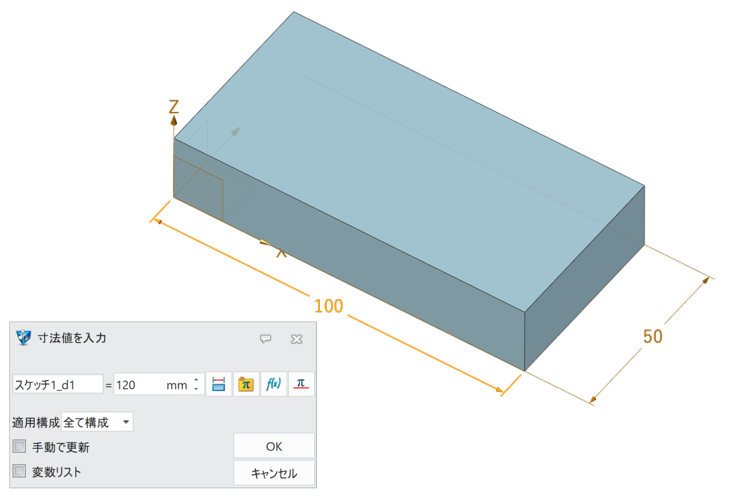 |
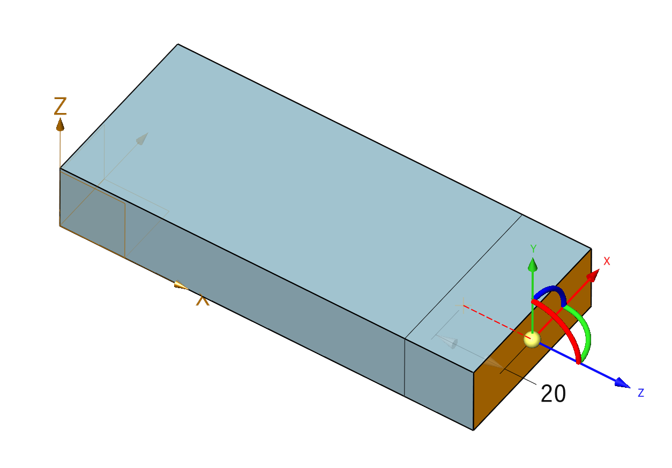 |
| モデルを作成した際に定義したパラメータを変更して形状を再定義する。 | 修正したい箇所を直接、移動・回転などの操作で変更する。 |
| 履歴の作成は難しいが、うまく作成すれば修正が早い。 | 修正はとりあえず簡単だが、修正箇所が多い場合には、修正に時間がかかる。 |
たとえば、ボルト穴の間隔を50mmから60mmに変更したい場合、パラメータを修正すれば自動的にモデル全体が再計算されます。設計変更が多い製品開発では、圧倒的な効率性を発揮します。
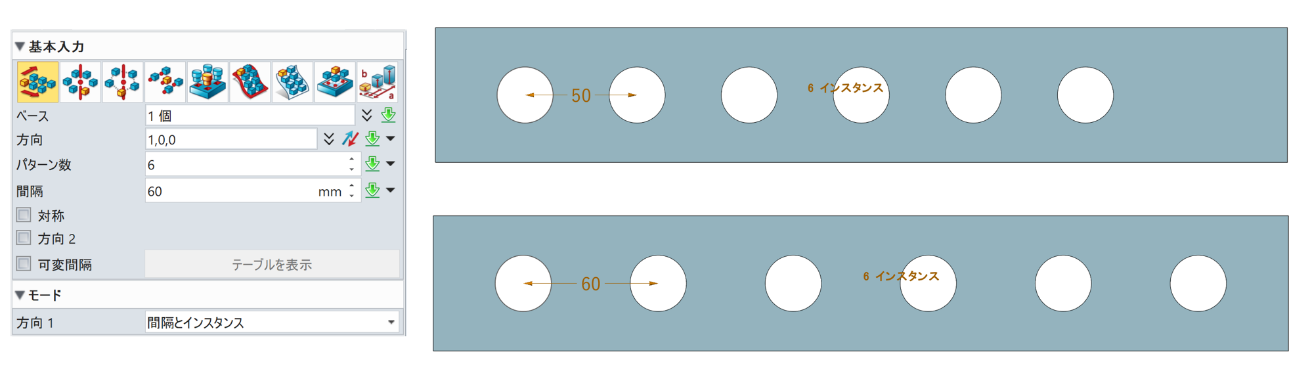
パラメトリックモデリングのメリット
- 設計変更が容易:寸法や関係式を変更するだけで、全体形状を自動更新できます。
- 再利用性が高い:同じ構造の派生モデル(サイズ違いなど)を効率よく作成できます。
- 設計自動化への応用:パラメータを外部データベースやスクリプトと連携させることで、設計自動化にも発展できます。
パラメトリックモデリングの操作の流れ
ここでは、ZW3Dを使ったパラメトリックモデリングの一連の流れを紹介します。
スケッチ作成と拘束設定
スケッチ開始
新規オブジェクト作成から「パート」を選択し、平面にスケッチを開始します。
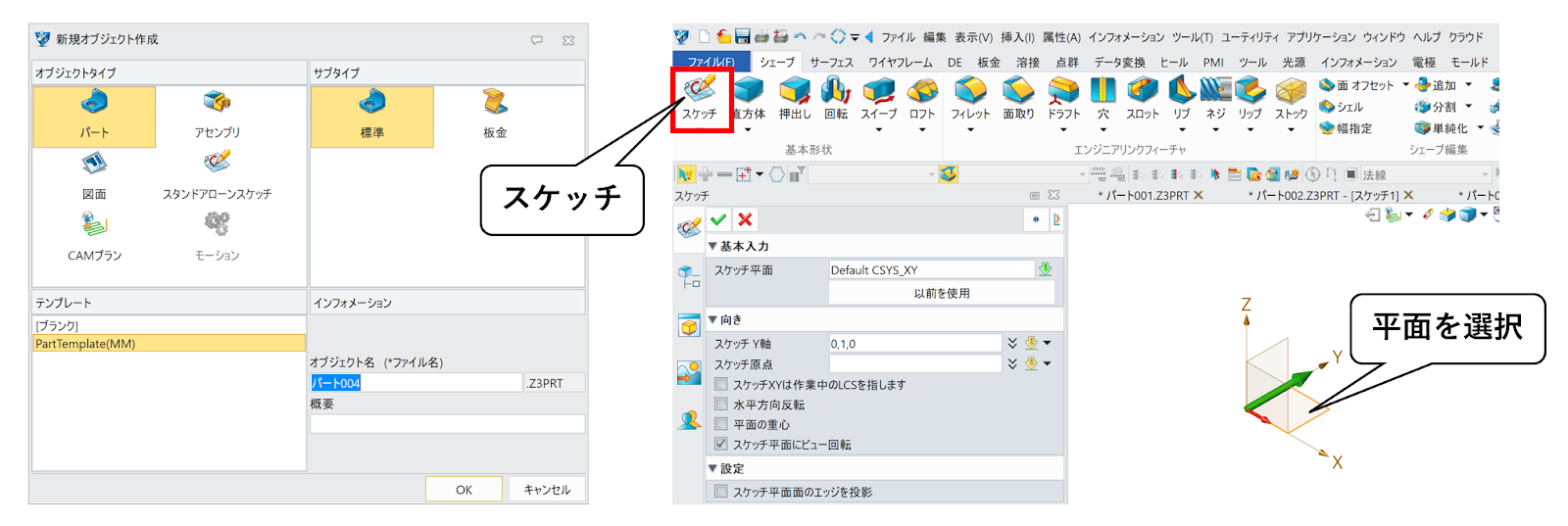
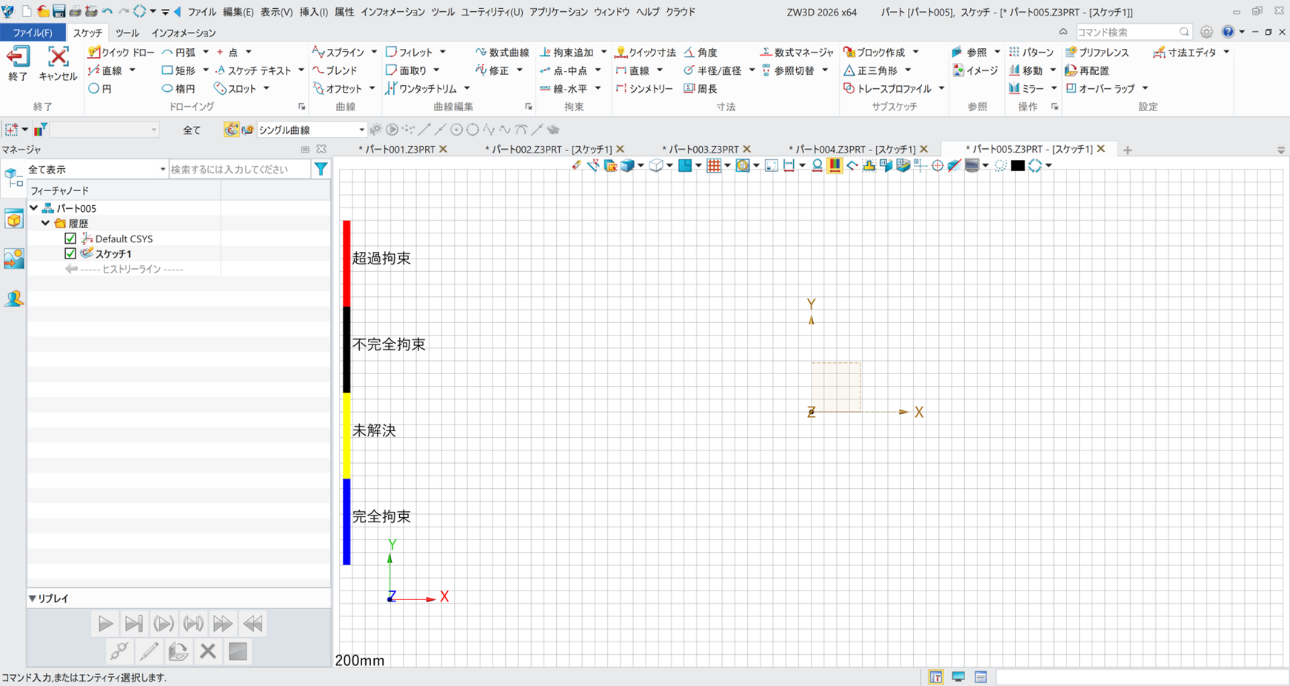
スケッチ描画
長方形、円、線などの2D要素を描きます。ZW3Dでは、スケッチ環境内で描いた線や円が自動的に関係を持ちやすく、後から拘束を追加するのも容易です。
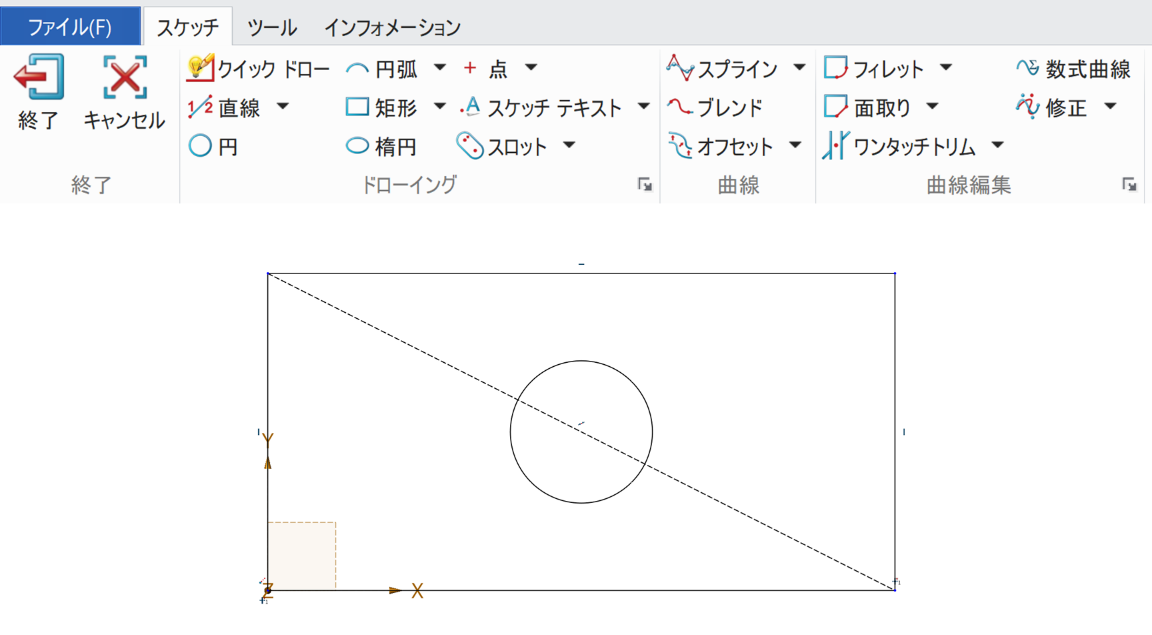
拘束条件の設定
次に幾何拘束を設定します。ZW3Dでは以下のような代表的な拘束を簡単に適用できます。
- 水平/垂直拘束:線を水平方向・垂直方向に固定
- 平行/直交拘束:線の平行/直交関係を定義
- 対称拘束:中心線に対して左右対称に配置
寸法の付与
各線分や円に寸法を設定します。たとえば、長方形を「100mmx60mm」と指定すると、それらが固定値として反映されます。
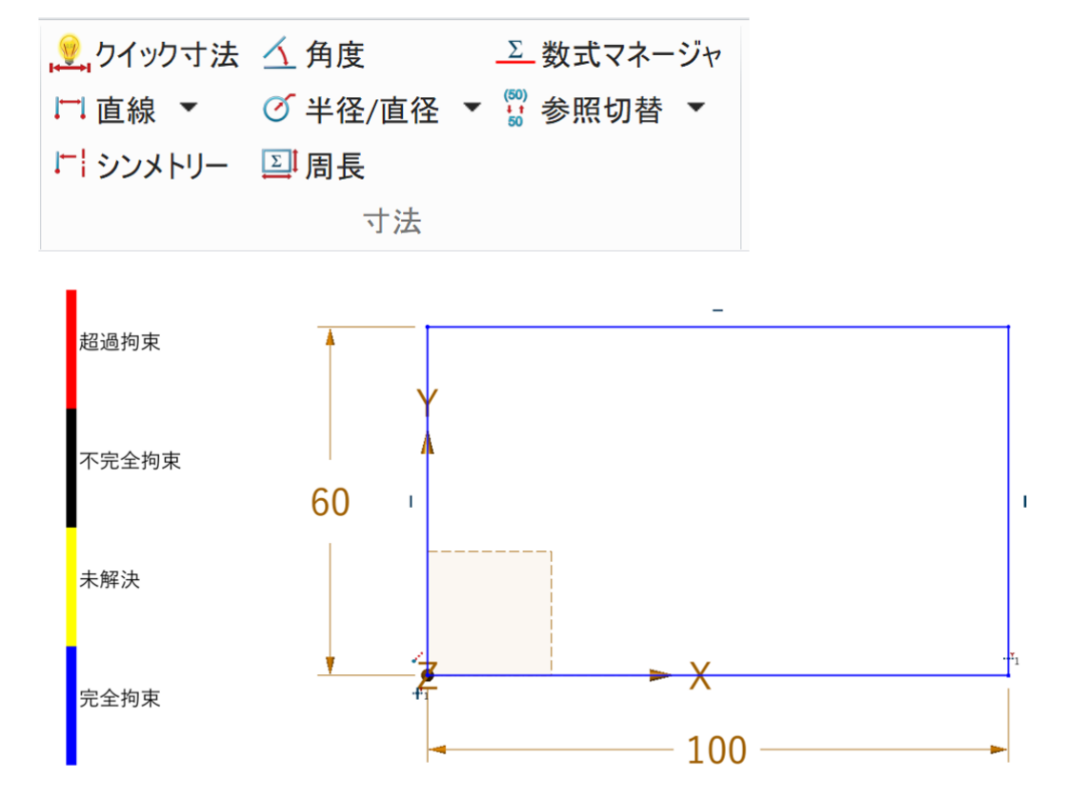
拘束と寸法を正しく設定すると、スケッチが「青色」となり、形状が完全に拘束された状態となります。
立体形状の作成
スケッチが完成したら、押し出しや回転などの機能を使用して立体形状を作成します。
例として、「簡単なボックス形状に穴を開ける」モデルを考えます。
作業1:長方形(100×60mm)を作成し、押し出しで高さ20mmの立方体を作成。
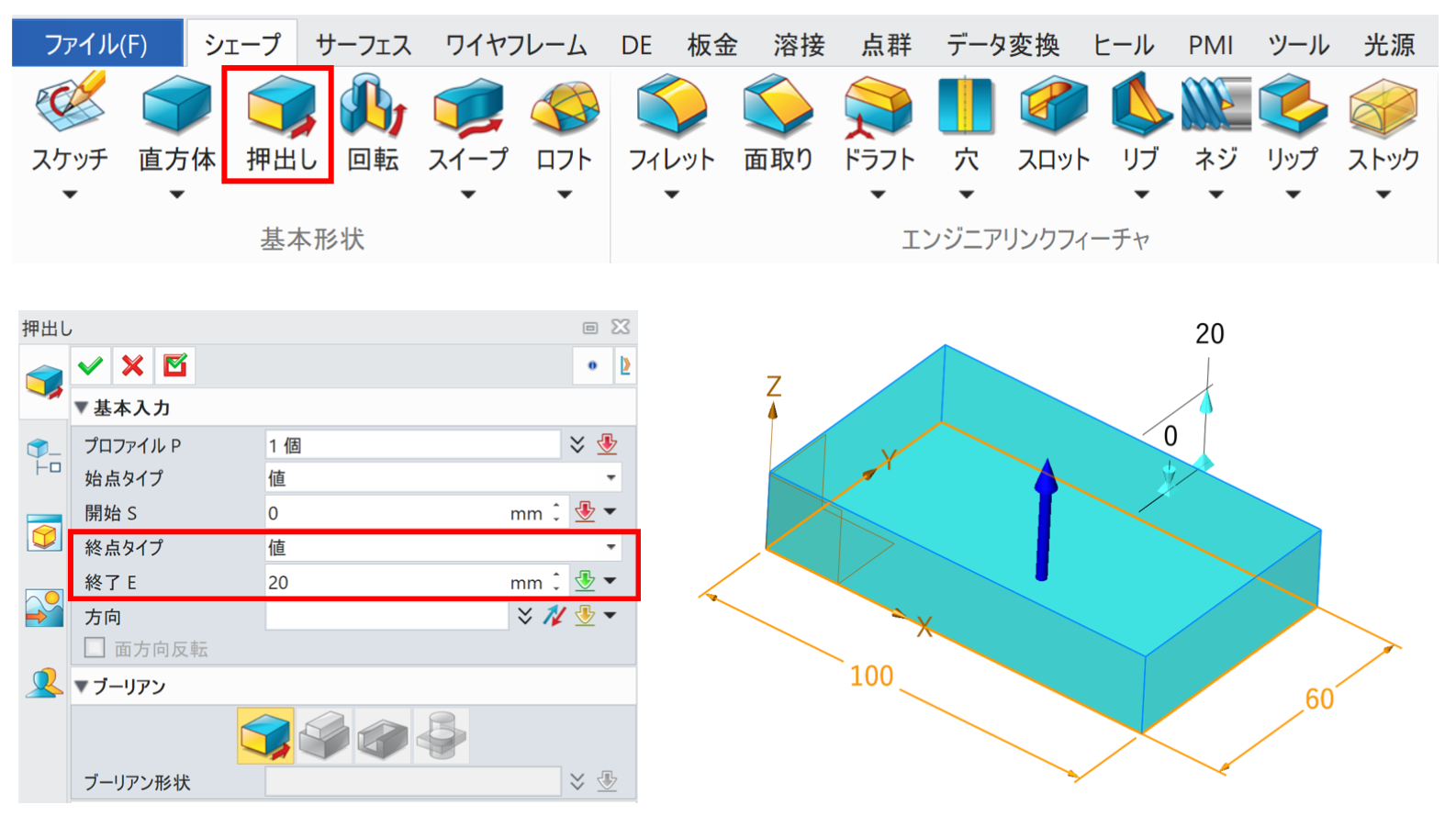
作業2:上面に円(直径20mm)を描き、右上の角からの距離を設定し位置を拘束。
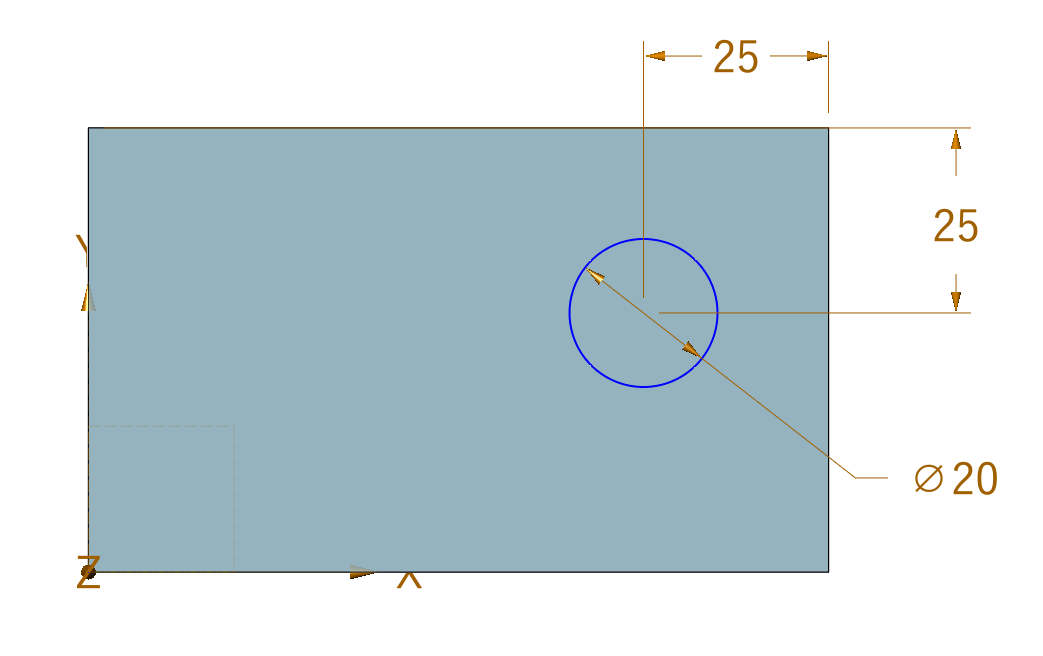
作業3:押出し(差),円を押し抜いて穴を作成。
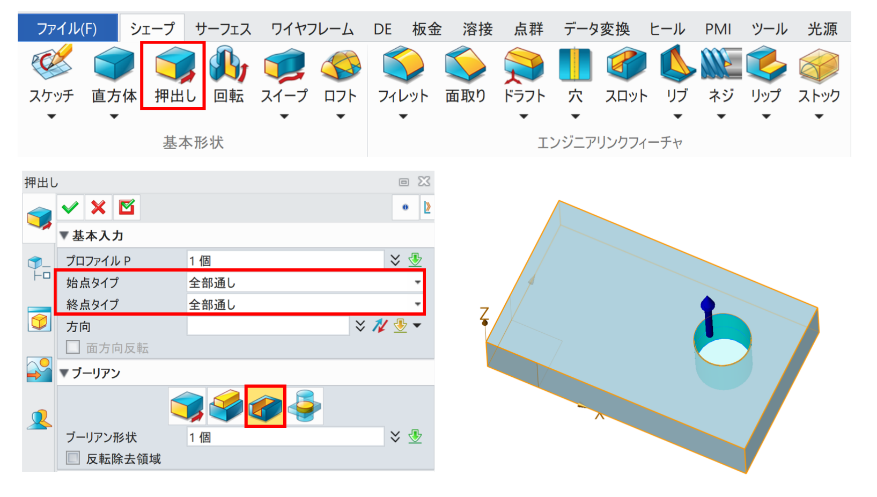
ZW3Dでは、作成したスケッチやフィーチャ(押し出し、回転、フィレットなど)は、ツリー構造(ヒストリー)で管理されています。
例えば、スケッチの寸法を変更すれば、押し出しの結果も再計算され、穴の位置まで自動的に更新されます。これにより、設計変更が後工程にも波及し、整合性を常に保つことができます。これがパラメトリックモデリングの大きなメリットです。
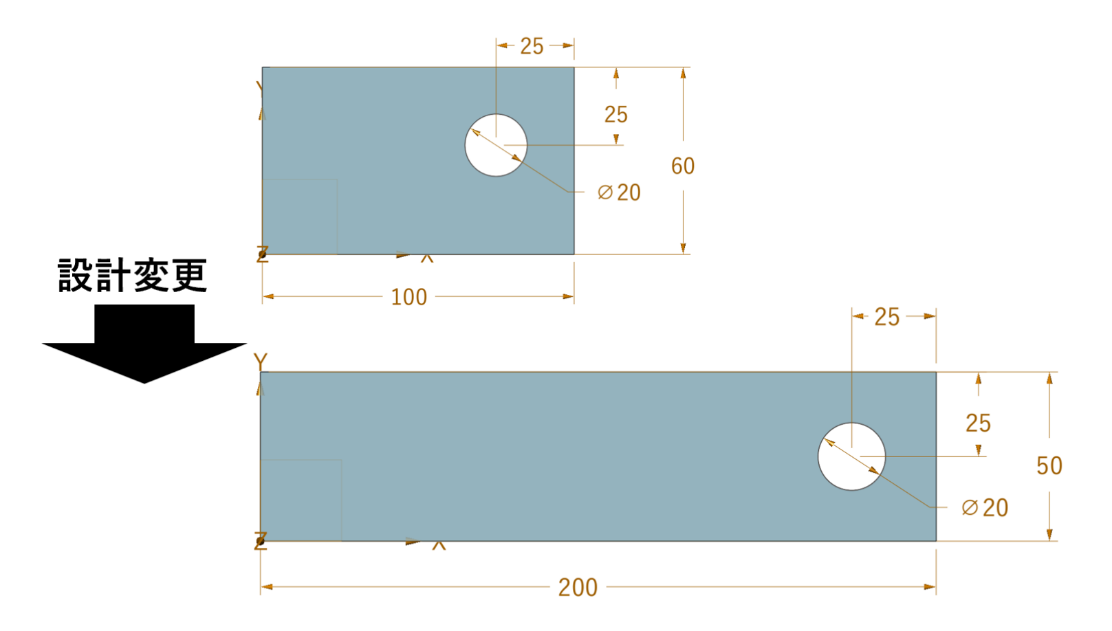
コスパ最強の高性能 All-in-One 3D CAD/CAE/CAM
永久ライセンスで313,000円~
登録不要!フォームの入力だけでOK!
ここまでの作業を動画で解説していきます:https://youtu.be/mmj_u2IZM-w
よくある問題と解決方法
過剰定義
スケッチで寸法や拘束などの定義が重複し、過剰に寸法や拘束が設定されると該当要素が赤く強調されます。
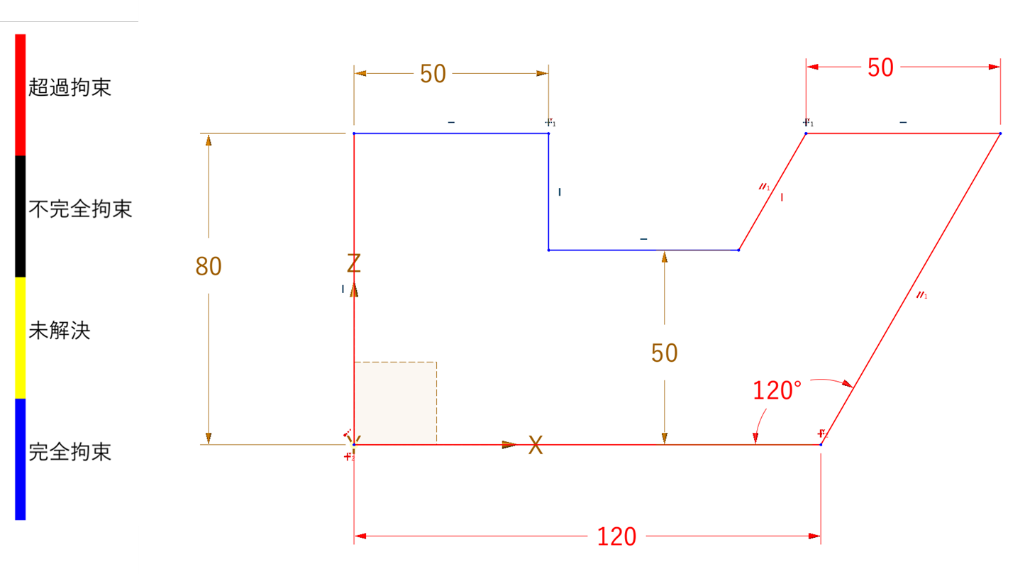
対策:
- 似た拘束(例:水平と平行)を重ねない。
- 一部拘束を削除して、意図を整理する。
- 自動拘束機能を使う際は、余計な制約が入っていないか確認する。
設計変更ができない
寸法やパラメータを変更しても意図した形状に更新されない場合があります。
対策:
- 拘束状態を確認する。(青色=完全拘束が理想)
- 寸法値が式や変数にリンクされているか確認する。
- 貫通の穴は「全部通し」に設定されているか確認する。
- 履歴ツリーの順序を見直す。
ソフトごとの互換性やバージョン問題
他のCADソフト(SOLIDWORKS、Fusion、Inventorなど)とデータをやり取りする際、パラメトリック情報は保持されません。STEP形式などに変換すると、パラメータや拘束条件は消失します。
対策:
1.必要に応じて再拘束を行います。
設計変更を想定して、寸法表やパラメータ一覧を別途管理する。
まとめ
パラメトリックモデリングは、単なる形状作成ではなく、設計意図をモデルに組み込む考え方です。ZW3Dのような統合型のハイブリッドな3D CADでは、スケッチ拘束からソリッドモデリング、アセンブリ、さらにはCAMまでを一貫してパラメトリック制御しながら作業が行えます。
今回のアプローチを習得すれば、設計変更の手戻りを最小限に抑え、製品バリエーションやカスタム対応を効率的に進めることができます。
初心者のうちはスケッチを完全拘束する習慣をつけることが第一歩です。そこから派生して、パラメータを式で連動させたり、複数のモデル間で共通変数を使うなど、設計自動化へと発展させることができるでしょう。
パラメトリックモデリングは、単に「モデリングの技術」ではなく、考える設計を支える基盤です。ZW3Dを使いこなし、パラメータで形状を操る設計者への第一歩を踏み出してみましょう。
ZW3Dは、Webページから30日間の無料体験版をインストールして試すことができます。30日間は3Dモデリングに関するフル機能を使用することができますので、ぜひ、お試しください。
【公式サイト】ZW3D 2026の無料体験版をダウンロード
https://www.zwsoft.co.jp/download-form/zw3d-2026/
筆者プロフィール(小原照記 おばらてるき)
いわてデジタルエンジニア育成センターのセンター長、3次元設計能力検定協会の理事長も務める。3D CADを中心とした講習会を小学生から大人まで幅広い世代の人に行い、3Dデータを活用できる人材を増やす活動や企業へ技術的なサポート支援もしている。WEBブログやSNS、YouTubeを「テルえもん」という名前で情報発信中。









